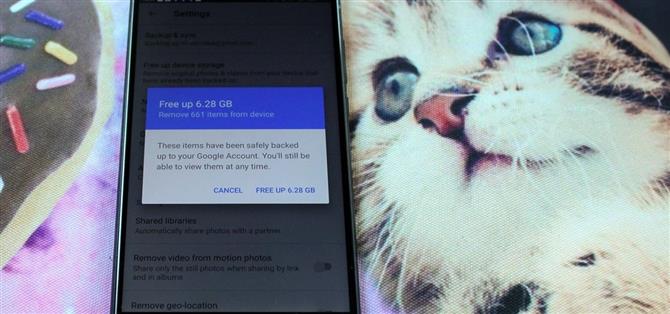Všechny telefony (ano, i iPhone) se časem zpomalují. Když se vaše zařízení dostane do ruky různými aplikacemi a začínáte utéct, je to jen nevyhnutelnost. To neznamená, že by to bylo méně frustrující … Myslím tím, že je něco více nepříjemné než pomalý telefon? Moje odpověď: Ne. Samozřejmě že ne. Je to jediná nejobtížnější věc vůbec.
Může být obtížné přesně určit, proč vaše zařízení nefunguje tak, jak by mělo – mohlo by to být jakákoli kombinace faktorů, od chybějícího hardware až po přetížení procesů na pozadí. I když je pravda, že Android byl slog, v dnešní době díky moderním hardware a obecným optimalizacím operačních systémů moderní zařízení mají tendenci běžet hladce … dokud ne.
Váš telefon zmrzne, aplikace začnou zhroutit a máte pocit, že si vytáhnete vlasy ven. Než to uděláte, měli byste se obrátit na nejčastější viníky a pokusit se napravit situaci, a to podle jednoduchých řešení v této příručce. Během okamžiku se vrátíte k rychlosti.
Tip 1: Odebrat nepoužité aplikace
Pokud jste fanoušek aplikací, pravděpodobně máte více než jen několik aplikací, které jste zřídka používali. Tyto aplikace nejen zabírají místo pro ukládání dat, ale často se na pozadí objevují diskrétně, čímž vynakládají vzácné systémové prostředky. Nejlepší způsob, jak zjistit, zda nepoužívané aplikace zbytečně zpomalují váš telefon, je povolit možnosti pro vývojáře, abyste si mohli prohlédnout kompletní seznam aktivních procesů a služeb – pokud je seznam obsazen procesy, které patří nepoužívaným aplikacím, můžete snadno získat okamžité zvýšení výkonu odinstalováním.
Jakmile povolíte možnosti vývojáře, přejděte do části Nastavení a klepněte na tlačítko Možnosti vývojáře a vyberte možnost Spuštěné služby a zobrazte všechny aplikace a služby spuštěné v zařízení. Udělejte si chvíli, abyste procházeli seznamem a poznamenali si všechny aplikace, které nepoužíváte, a pak se vraťte k výběru „Správce aplikací“ v nabídce nastavení a budete je moci odinstalovat. V závislosti na vašem zařízení se mohou tyto nabídky mírně lišit. Na níže uvedených obrázcích uvidíte, jak se na mém Xiaomi Mi Max 2 objevují.


Ale co když máte aplikace, které nemůžete nebo nechcete odinstalovat? Dobrá zpráva, protože nabídka možností vývojáře také obsahuje nastavení pro omezení množství procesů na pozadí, které se mohou kdykoli spustit. Jednoduše klepněte na možnost „Omezení procesu na pozadí“ a můžete změnit standardní nastavení na cokoli od 1-4 pozadí.
Jelikož jste často omezeni odinstalací předem načtených systémových aplikací (kašel … bloatware), můžete se rozhodnout, zda je zakážete, nebo zakopnete zařízení, abyste je mohli zcela zbavit.
Tip 2: Použití spouštěče třetí strany
Na zoufalství uživatelů, jako jsem já, si výrobci Android trvají na používání svých vlastních verzí s Androidem. Zatímco některé vysílače OEM mohou přidávat užitečné funkce, často jsou špatně optimalizovány, zřídka se aktualizují a přinášejí zbytečné nadhazování, které znemožňují každodenní užívání.
Pokud se domníváte, že by váš spouštěcí program mohl zpomalit, měli byste zkusit alternativu třetí strany, která byla vyvinuto s ohledem na rychlost a efektivitu. Nejlepší odpalovací zařízení jsou lehké a mohou vám přizpůsobit individuální nastavení a funkce tak, aby vyhovovaly vašim specifickým potřebám.
Předtím jsme předvedli pět nejlepších spouštěčů domácí obrazovky, ale mým osobním favoritem je Microsoft Launcher, který se vzdal mé Maxi 2 z nebezpečných rukojemí MIUI Xiaomi. Je to nejen elegantní a rychlé, ale přidává některé skutečně užitečné funkce, které stojí za to křičet, včetně schopnosti pokračovat v práci s počítačem a výkonný režim, který znemožňuje vizuální efekty.


Tip 3: Zakázat animace
Ve výchozím nastavení Android používá při otevírání a přepínání mezi různými aplikacemi animované přechody. Tyto přechody zabírají vzácné sekundy, které se mohou časem přidat a zpomalit. Snižování nebo úplné zablokování je jednou z nejrychlejších a nejjednodušších věcí, které můžete udělat, aby se vaše telefony cítily rychleji – velký důraz na slovo cítit tady, protože tento trik ve skutečnosti neurychluje vaše zařízení v tradičním smyslu, ale jednoduše šetří na ty ztracené sekundy. Nezní to moc, ale rozdíl je opravdu noc a den.
Chcete-li změnit nastavení animace, musíte povolit možnosti Vývojáři a vrátit se k výběru možnosti „Vývojáři“ v nabídce nastavení a posouvat, dokud nenajdete následující nastavení:
- Měřítko animace oken
- Přechodová stupnice animace
- Měřítko trvání animátoru
Nastavte každý z nich buď „animace vypnuto“ nebo „animační měřítko .5x“, pokud byste raději měli rychlejší animace spíše než žádné animace.


Tip č. 4: Volné ukládání
Díky nízkému úložnému prostoru je zajištěno, že váš telefon bude procházet – systém Android potřebuje malý prostor pro provádění každodenních úkolů a opakované načítání a odkazování na tisíce souborů, které jsou rozptýleny po disku, zabere jak čas, tak i zdroje. Náhodné soubory, aplikace, aktualizace a média se mohou rychle přidávat, takže každou chvíli musí být jarní čistota, aby se uvolnilo místo a aby se věci dostaly pod kontrolu.
Můžete zjistit, co přebírá úložiště vašeho zařízení otevřením nabídky „Nastavení“ a klepnutím na položku „Úložiště“. Zde uvidíte následující členění:
- Data v mezipaměti
- Obrázky Videa
- Zvuk
- Aplikace data aplikací


Data uložená v mezipaměti slouží k urychlení obecného použití ukládáním bitů často přístupných dat, takže nemusí být staženy znovu a znovu. Pokud je však vaše zařízení plné, mohou data z mezipaměti neúmyslně zpomalit. Pokud byla data uložená v mezipaměti poškozena nebo obsahuje chyby, může způsobit i zmrazení aplikací. Vymazání dat uložených v mezipaměti je jednoduchý způsob uvolnění úložiště a odstranění nesprávných aplikací. Jediné, co musíte udělat, je klepnout na „Ukládané údaje“ a po zobrazení výzvy k odstranění zvolte „OK“.
Pokud se na fotografiích a jiných médiích vyskytuje příliš mnoho místa, můžete buď vše zálohovat do místního úložiště, nebo použít aplikaci pro ukládání dat v cloudu, která vám umožní po uložení souborů automaticky odstranit soubory z vašeho zařízení. Aplikace Google Google ve Stock umožňuje bezplatné a neomezené automatické zálohování, protože vaše fotky a videa jsou v rozmezí 16 megapixelů a 1080p limitů – vše, co přesahuje, bude využívat dostupné úložiště Disku Google. V současné době používám aplikaci Microsoft OneDrive, která automaticky přenáší mé fotografie a videa na svůj úložný účet cloud storage 1 TB OneDrive, který je součástí mé předplatné Microsoft 365.
Pokud trpíte aplikací a stahujete nabodnutí, měli byste odinstalovat cokoli, co se nepoužívá, a chvíli vyčistěte složku pro stahování. Hry mohou být velkým pachatelem zde! Vše můžete ručně vymazat nebo použít nástroj pro správu úložiště, jako je aplikace Google Go Files, která vám pomůže identifikovat a snadno odstranit všechny nevyžádané soubory a aplikace, které nepoužíváte.
Tip 5: Instalace Lite verze aplikací
Jakmile jsou vaše oblíbené aplikace aktualizovány, často se přidávají funkce, které zvyšují jejich úložnou stopu a způsobují, že běží pomaleji než dříve. Některé z těchto aktualizací mohou dokonce způsobit, že aplikace nejsou kompatibilní s hardwarem nižší třídy. Výsledkem je, že mnoho populárních aplikací je nyní doplněno o literové verze, které zbavují věci všech nejdůležitějších vlastností.
Facebook poskytuje literové verze aplikace Facebook a aplikace Messenger. Používal jsem to už nějakou dobu – jsou rychlé a efektivní a nemám pocit, že by mi chyběly další funkce, které se nacházejí v plnohodnotných verzích.
Jiné populární aplikace Lite zahrnují následující – vyzkoušejte je, aby udělali další malý nárůst výkonu:
- Twitter Lite
- LinkedIn Lite
- Skype Lite
- YouTube Go
- Google Go
- Gmail Go
- Google Maps Go